一、Linux命令基础知识
1.1 Linux的 GUI 与 CLI
-
GUI,Graphical User Interface,图形用户界面。用户界面的所有元素图形化,主要使用鼠标作为输入工具,使用按钮、菜单、对话框等进行交互,追求易用。
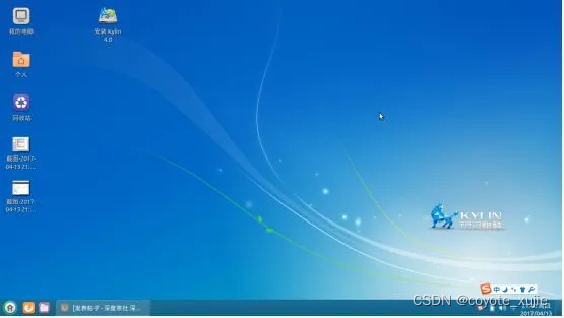
-
CLI,Command Line Interface,命令行界面。用户界面字符化,使用键盘作为输入工具,输入命令、选项、参数执行程序,追求高效。
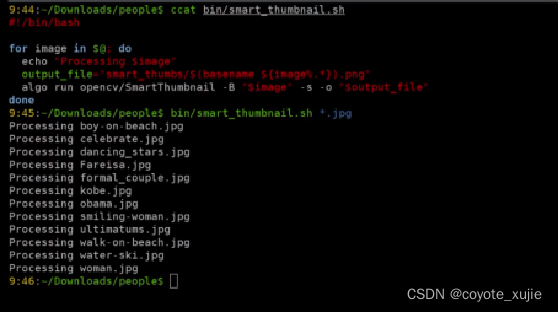
1.1.1 Linux 命令行的优势
- 命令行更高效:
- Linux 系统中使用键盘操作速度要比鼠标更快。
- 图形化界面不可重复,而命令行可以编写的脚本完成所有过程(例如:删过期日志文件)。
- 图形化界面开销大:
- 运行图形化界面会占用很多的系统资源,运行命令行可以让系统资源释放给它更应该做的事情。
- 命令行有时候是唯一的选择:
- 大部分服务器操作系统不会安装图形界面(GUI)。
- 联网设备的维护管理工具本来就没有图形化界面供我们使用。
1.1.2 Linux 命令语法格式
命令格式: 命令 【-选项】【参数】
示例: ls -la /etc
- 说明:
- 个别命令使用不遵循此格式,【】符号表示非必选项。
- 当有多个选项时,可以写在一起。
- 简化选项 (一个
-) 与完整选项(两个--),比如ls -a等于ls --all。
1.2 Linux 命令行操作技巧
- Tab键补全:可以用来自动补全命令或文件名,省时准确。
- 未输入命令状态下,连按两次 tab键列出所有可用命令。
- 已输入部分命令名或文件名,按 tab键自动补全。
- 光标
- up 方向键上(可以调出输入历史执行记录,快速执行命令)。
- down 方向键下(配合 up 选择历史执行记录)。
- Home 移动光标到本行开头。
- Ctrl + A 移动光标到行首。
- Ctrl + E 移动光标到行尾。
- Ctrl + C 终止当前程序。
- Ctrl + L 清理屏幕显示。
| 分类 | 命令 |
|---|---|
| 登录和电源管理 | login、shutdown、halt、reboot、install、exit、last 等。 |
| 文件处理 | file、mkdir、grep、dd、find、mv、ls、diff、cat、ln 等。 |
| 系统管理 | df、top、free、quota、at、ip、kill、crontab 等。 |
| 网络操作 | ifconfig、ip、ping、netstat、telnet、ftp、route、rlogin、rcp、finger、mail、 nslookup等。 |
| 系统安全 | passwd、su、umask、chgrp、chmod、chown、chattr、sudo ps、who等。 |
| 其它 | tar、unzip、gunzip、unarj、mtools、man。 |
二、Linux系统基础命令
2.1 登录命令
2.1.1 login
login 的作用是登录系统,使用权限是所有用户。
- 如果选择用命令行模式登录Linux的话,看到的第一个Linux命令就是
login。
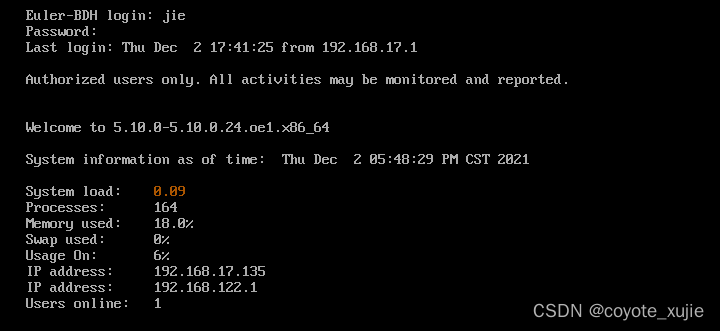
- Linux 是一个真正的多用户操作系统,可以同时接受多个用户登录,还允许一个用户进行多次登录。
- 这是因为 Linux 和许多版本的 Unix 一样,提供了虚拟控制台的访问方式,允许用户在同一时间从控制台(系统的控制台是与系统直接相连的监视器和键盘)进行多次登录。
- 每个虚拟控制台可以看作是一个独立的工作站,工作台之间可以切换。
- 虚拟控制台的切换可以通过按下 Alt 键和一个功能键来实现,通常使用F1-F6 。
2.1.2 last
last 命令的作用是显示近期用户或终端的登录情况,使用权限是所有用户。通过last命令查看该程序的 log,管理员可以获知谁曾经或企图连接系统。
- 主要参数:
-n:指定输出记录的条数。
-i:以数字和点的形式显示 IP 号。
-F:打印完整的登录和注销时间和日期。
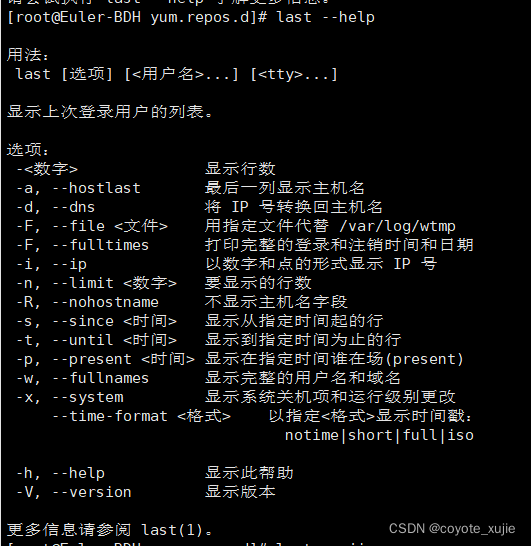
2.1.3 exit
exit 命令的作用是退出系统,它的使用权限是所有用户。
- 主要参数:
exit命令没有参数,运行后退出系统进入登录界面。

2.2 电源管理命令
2.2.1 shutdown
shutdown 命令的作用是关闭计算机,使用权限是超级用户。

- 主要参数:
-k:并不真正关机,只是送警告信号给每位登录者。
-r:关机后打开电源(相当于重启)。
-P:关机后关闭电源。
-time:设定关机前的时间。
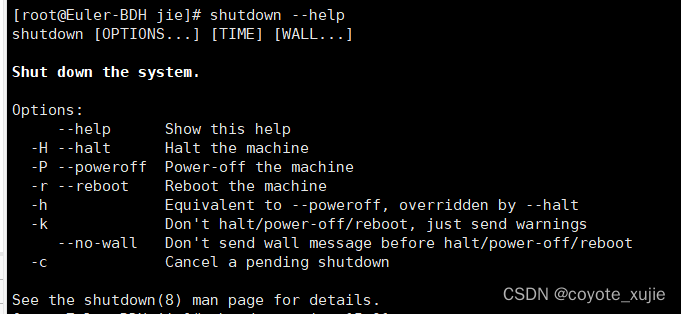
shutdown命令可以安全地将系统关机,使用直接断掉电源的方式来关闭 Linux 系统十分危险。- Linux 与 Windows 不同,其后台运行着许多进程,所以强制关机可能会导致进程的数据丢失,使系统处于不稳定的状态,甚至在有的系统中会损坏硬件设备。
- 在系统关机前使用
shutdown命令,系统管理员会通知所有登录的用户系统将要关闭,并且login指令会被冻结,即新的用户不能再登录。
2.2.2 halt
halt 命令的作用是关闭系统,使用权限是超级用户。
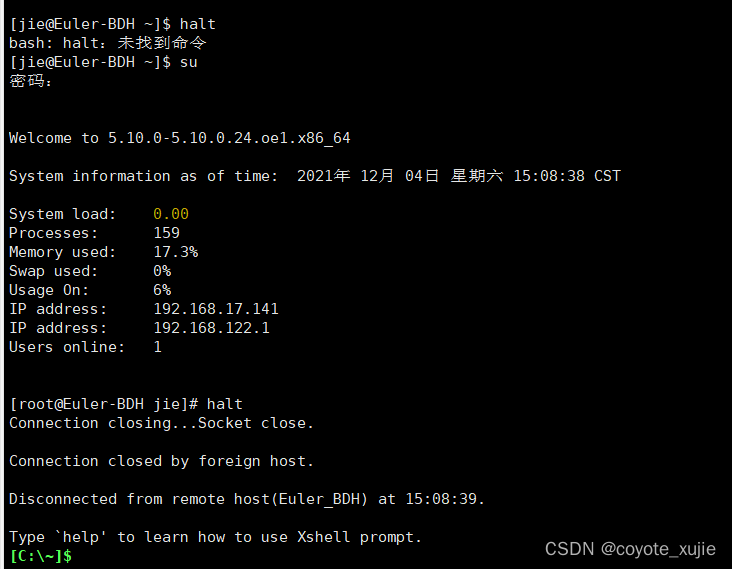
注意: 虚拟机的系统中显示

- 主要参数:
-w:并不是真正的重启或关机,只是写wtmp(/var/log/wtmp)纪录。
-f:强迫关机,不呼叫shutdown这个指令。
-d:关闭系统,但不留下纪录。
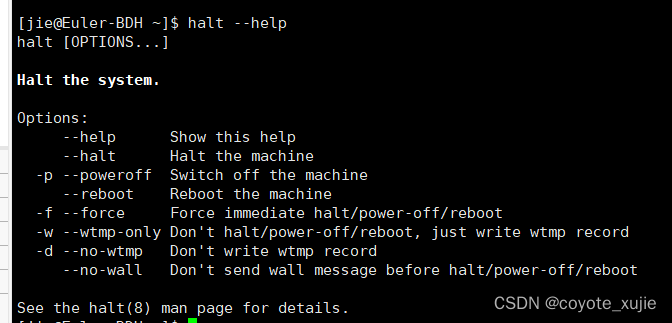
2.2.3 reboot
reboot 命令的作用是重新启动计算机,使用权限是 系统管理者 超级用户

- 主要参数:
-w:并不是真正的重启或关机,只是写wtmp(/var/log/wtmp)纪录。
-f:强迫关机,不呼叫shutdown这个指令。
-d:关闭系统,但不留下纪录。
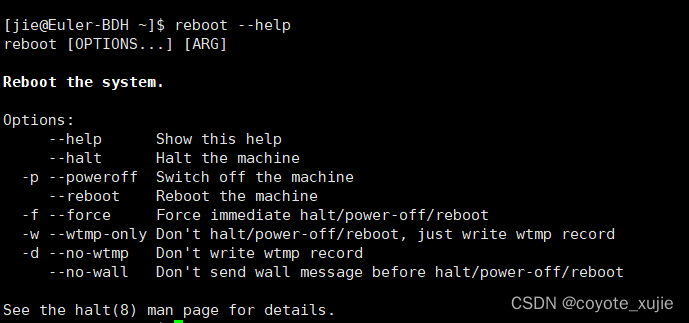
2.3 文件管理命令
2.3.1 Linux 文件目录结构
在 Linux 操作系统中,一切皆是文件。
Linux 的文件目录结构是树形,/ 称为根目录

| 目录 | 作用 |
|---|---|
| /bin | bin 是 Binary 的缩写, 这个目录存放着最经常使用的命令。 |
| / boot | 这里存放的是启动 Linux 时使用的一些核心文件,包括一些连接文件以及镜像文件。 |
| / dev | dev 是 Device (设备) 的缩写, 该目录下存放的是 Linux 的外部设备,在 Linux 中访问设备的方式和访问文件的方式是相同的。 |
| / etc | 这个目录用来存放所有的系统管理所需要的配置文件和子目录。 |
| /home | home 目录,用户用其存储个人配置 |
| / lib | 这个目录里存放着系统最基本的动态连接共享库,其作用类似于 Windows 里的 DLL 文件。几乎所有的应用程序都需要用到这些共享库。 |
| /lib64 | 64位系统库目录 |
| /media | 可移动媒体设备目录 |
| /mnt | 系统提供该目录是为了让用户临时挂载别的文件系统的。 |
| /opt | 这是给主机额外安装软件所摆放的目录。 |
| /proc | 系统内存映射的虚拟目录,可以通过直接访问这个目录来获取系统信息。 |
| /root | 该目录为系统管理员,也称作超级权限者的用户主目录。 |
| /run | 内存文件系统目录 |
| /sbin | s 就是 Super User 的意思,这里存放的是系统管理员使用的系统管理程序。 |
| /srv | 该目录存放一些服务启动之后需要提取的数据。 |
| /tmp | 这个目录是用来存放一些临时文件的。 |
| /usr | 这是一个非常重要的目录,用户的很多应用程序和文件都放在这个目录下,类似于 windows 下的 program files 目录,其中 /usr/bin 是系统用户使用的应用程序;/usr/sbin 是超级用户使用的比较高级的管理程序和系统守护程序;/usr/src 是内核源代码默认的放置目录。 |
| /var | 习惯将那些经常被修改、不断扩充的目录放在这个目录下,包括各种日志文件。 |
| /run | 是一个临时文件系统,存储系统启动以来的信息,当系统重启时被清理或删除。 |
2.3.2 Linux 文件路径
- 在用 shell 或调用应用程序的时,都要写明被调用的程序路径。
- 路径分为 绝对路径 和 相对路径。
- 绝对路径: 在 Linux 中,绝对路径是从
/(也被称为根目录)开始的,如果一个路径是从/开始的,那一定是绝对路径。 - 相对路径: 相对路径就是相对当前所在目录来说的路径。
- 绝对路径: 在 Linux 中,绝对路径是从
2.3.3 文件命令 pwd
pwd 命令用于打印出当前的工作目录。
pwd命令有两个选项,-L和-P,其作用类似于 cd 命令的同名选项。-L目录连接链接时,输出连接路径。-P输出物理路径。
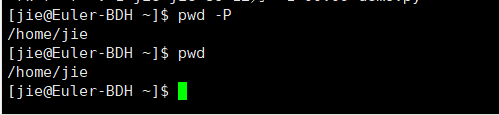
2.3.4 文件命令 cd
cd 命令用于改变当前工作目录。
- 语法:
cd [dir]cd /usr: 进入目录 /usr 中。cd ..: 进入(退到)上一层目录,两个点代表父目录。cd .: 进入当前目录cd: 不带参数,则默认回到家目录。cd -: 进入前一个目录,适用于在两个目录之间快速切换。cd ~: 进入家目录
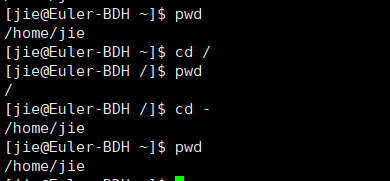
2.3.5 文件命令 ls
ls 命令是 Linux 命令中使用频率最高者之一,用于列出目录的内容,或者文件的信息,该命令的输出结果默认按照文件名排序,如果不指定目标,则列出当前目录的内容。
- 语法:
ls [OPTION]... [FILE]...-a显示所有文件及目录 ( ls 内定将文件名或目录名称开头为 “.” 的视为隐藏档,不会列出)。-l除文件名称外,亦将文件型态、权限、拥有者、文件大小等资讯详细列出。-t将文件依建立时间之先后次序列出。-R若目录下有文件,则以下之文件亦皆依序列出。
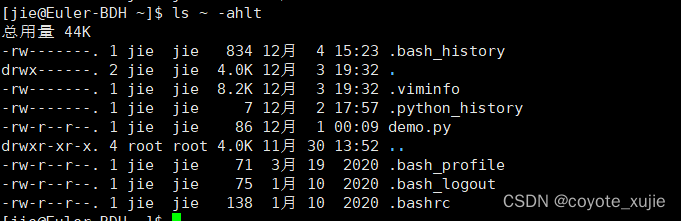
2.3.6 文件命令 mkdir
mkdir 命令用于创建目录(文件夹)。
- 语法:
mkdir [OPTION]... DIRECTORY...-p: 需要时创建目标目录的上层目录,但即使这些目录已存在,也不当作错误处理
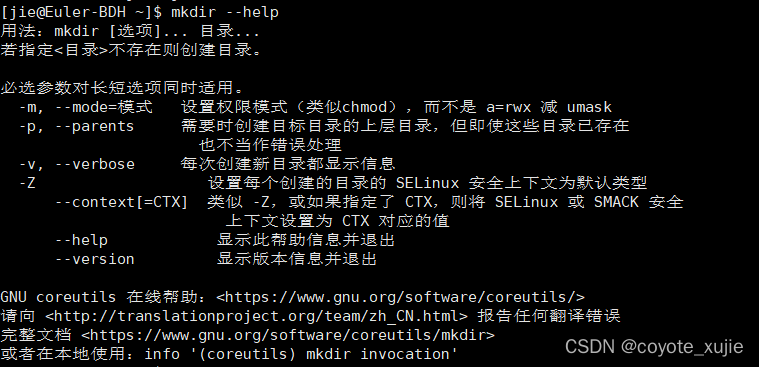
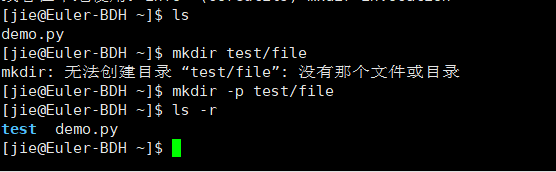
2.3.7 文件命令 touch
touch 命令可用于创建空文件,也可用于修改文件的时间戳。
-
用法:
touch [选项]... 文件...-m只更改修改时间-t使用给定 [[CC]YY]MMDDhhmm[.ss] 的时间戳而非当前时间

-
用例:
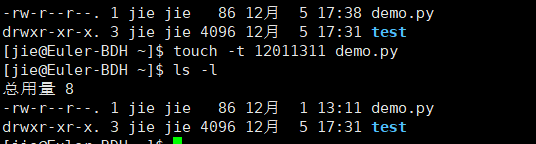
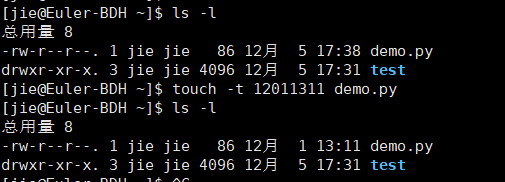
2.3.8 文件命令 cp
cp 命令用于复制文件或者目录,可以一次复制单个文件,也可以一次复制多个文件(cp 命令属于高危命令,使用不慎就会有丢失数据的危险)。
- 语法:
cp [OPTION]... SOURCE... DIRECTORY-a:此选项通常在复制目录时使用,它保留链接、文件属性,并复制目录下的所有内容。-p:除复制文件的内容外,还把修改时间和访问权限也复制到新文件中。-r:若给出的源文件是一个目录文件,此时将复制该目录下所有的子目录和文件。-l:不复制文件,只是生成链接文件。
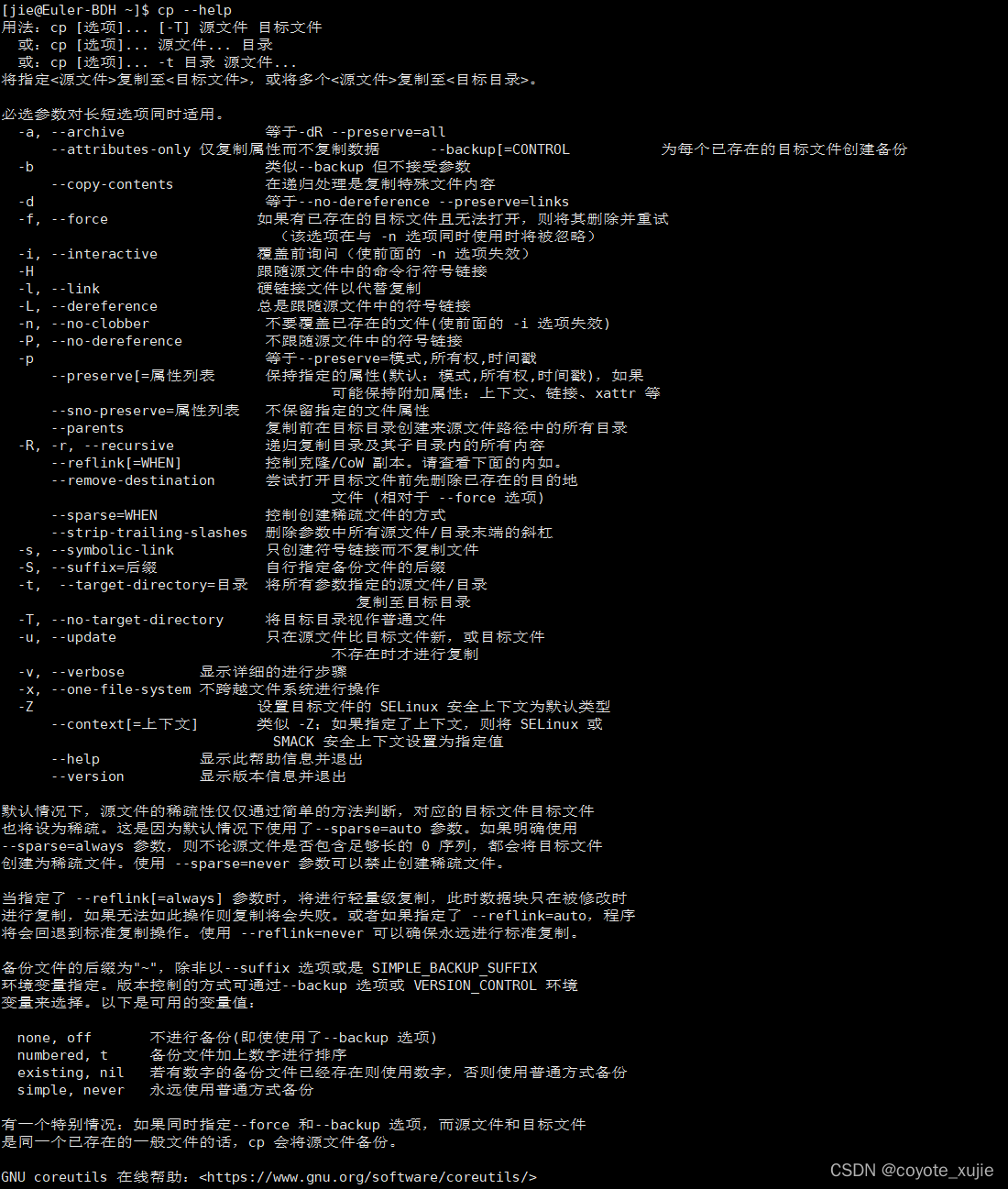
- 用例:
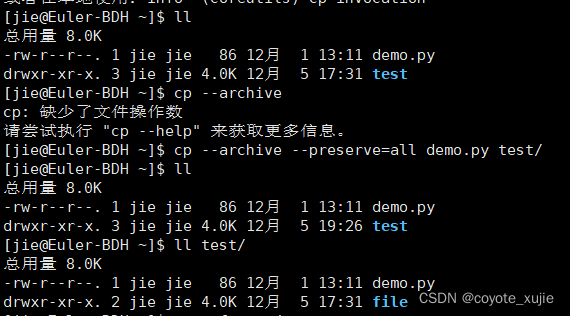
2.3.9 文件命令 mv
mv 命令用于移动件或者目录(高危命令,使用不慎就会有丢失数据的危险)。如果原文件和目标文件在同一个父目录里面,则mv命令的效果就相当于给文件改名。
- 语法:
mv [选项] 源文件或目录 目标文件或目录。 -b:若需覆盖文件,则覆盖前先行备份。-f:force 强制的意思,如果目标文件已经存在,不会询问而直接覆盖。-i:若目标文件 (destination) 已经存在时,就会询问是否覆盖。-u:仅在<源文件>比目标文件更新,或者目标文不存在时进行移动操作。
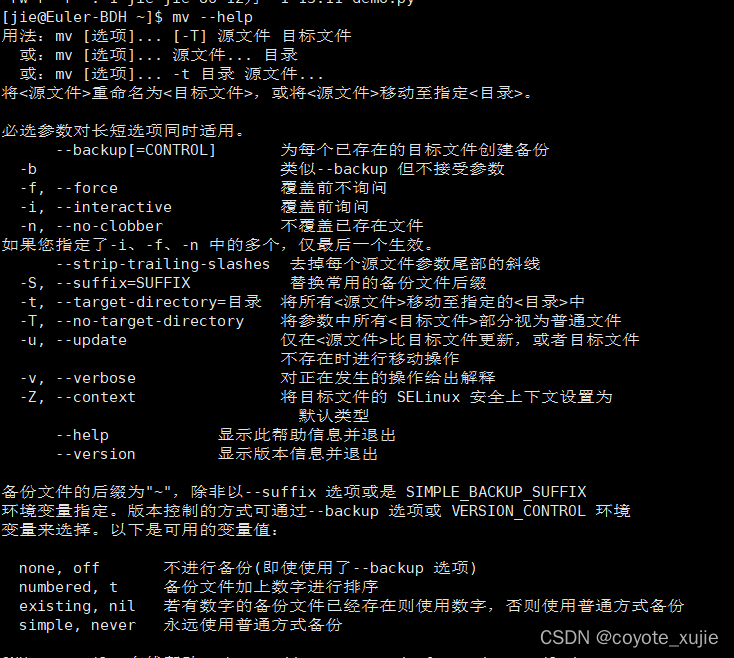
- 用例
- 将文件 test01.txt 改名为 test02.txt。
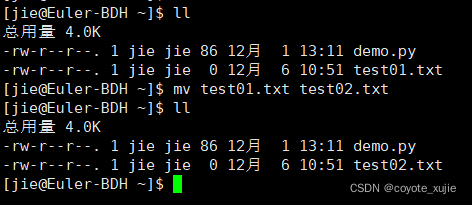
- 将 ./log/sever 目录下的 day01.log 文件移动到当前目录下。
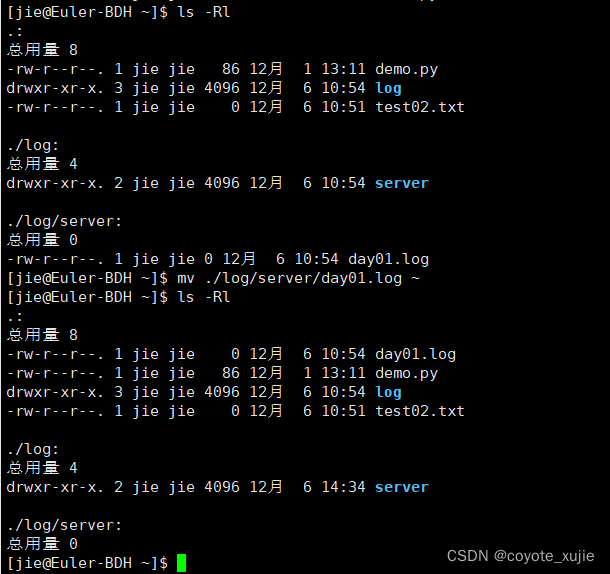
- 将文件 test01.txt 改名为 test02.txt。
2.3.10 文件命令 rm
rm 命令用于删除文件或者目录。rm 命令属于高危命令,没有一个工具能够 100% 恢复 rm 命令删除的文件,rm 命令删除文件时并不是把文件放到类似图形界面的“回收站”里,所以没有“撤销删除”操作可用。
- 语法:
rm [OPTION] file_or_dir-f, --force忽略不存在的文件,从不给出提示。-i, --interactive进行交互式删除。-r, -R, --recursive指示rm将参数中列出的全部目录和子目录均递归地删除。-v, --verbose详细显示进行的步骤。
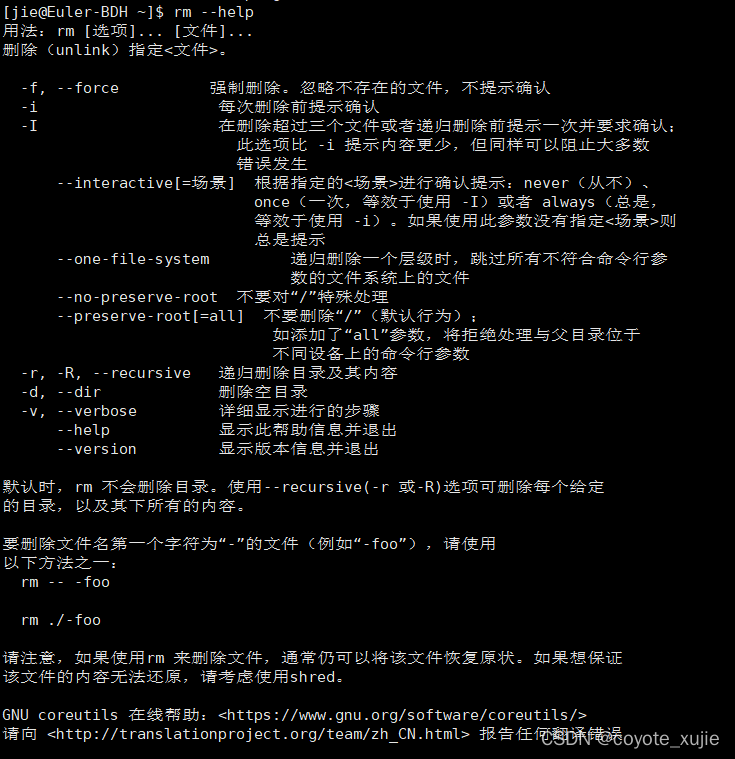
- 用例
- 删除 day01.log 文件,删除前询问。
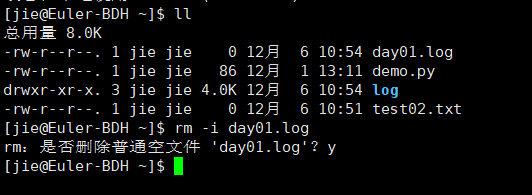
- 强制删除 day01.log 文件。
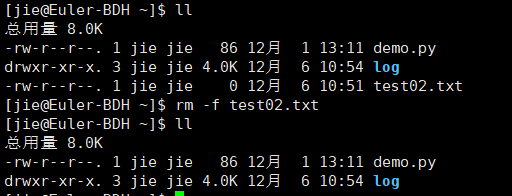
- 删除 log 目录及其目录下所有文件和目录。

- 删除 day01.log 文件,删除前询问。
2.3.11 文件命令 cat
cat 命令用于读取文件的全部内容,或者将几个文件合并为一个文件。
- 语法:
cat [OPTION] [FILE]-A, --show-all等价于 –vET。-b, --number-nonblank对非空输出行编号。-E, --show-ends在每行结束处显示 $。-n, --number对输出的所有行编号,由 1 开始对所有输出的行数编号。
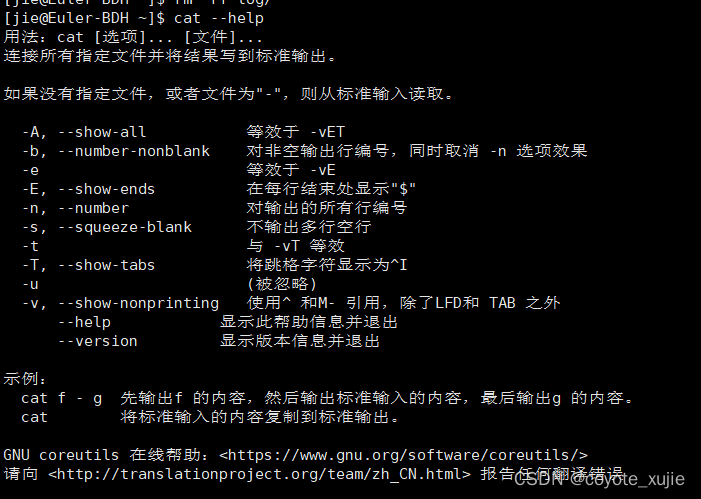
- 用例
- 查看 literature.txt 的内容。
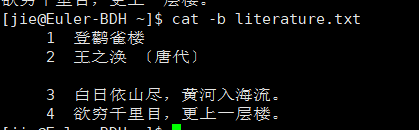
- 查看 literature.txt 和 literature01.txt 的内容并把两个文件的内容合并到 test.txt 中。
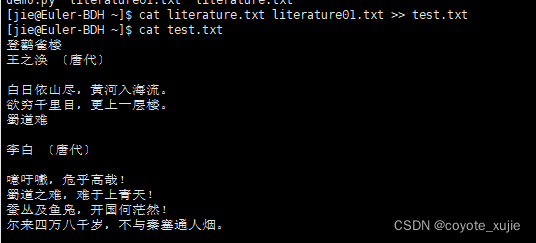
- 查看 literature.txt 的内容。
2.3.12 文件命令 head
head 用来显示文件的开头内容,默认 head 命令打印其相应文件的开头 10 行。
-
语法:
head [OPTION] [FILE]-q隐藏文件名。-v显示文件名。-c<字节>显示字节数。n<行数>显示行数。
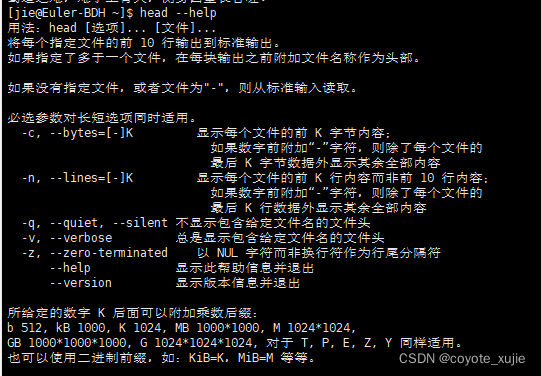
-
用例
- 使用
head显示/etc/passwd文件的前三行。
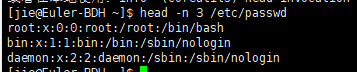
- 使用
-
使用
head显示/etc/passwd文件除了最后 20 行以外的内容。
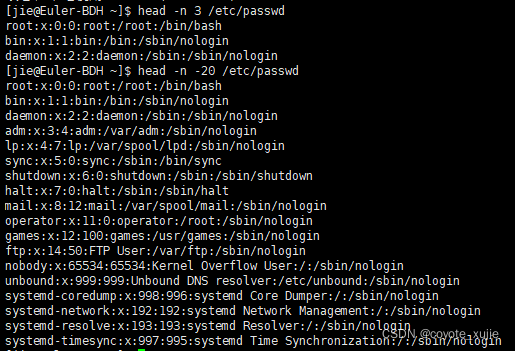
2.3.13 文件命令 tail
tail 命令用于读取文件的尾部。
语法: tail [OPTION]... [FILE]...
- -f 随文件增长即时输出新增数据。
- -q 隐藏文件名。
- -v 显示文件名。
- -c<数目> 显示的字节数。
- -n<行数> 显示行数。
- 用例
- 实时显示某次
ping的输出。
ping www.baidu.com > ping_baidu.log将ping的结果保存到ping_baidu.log中。
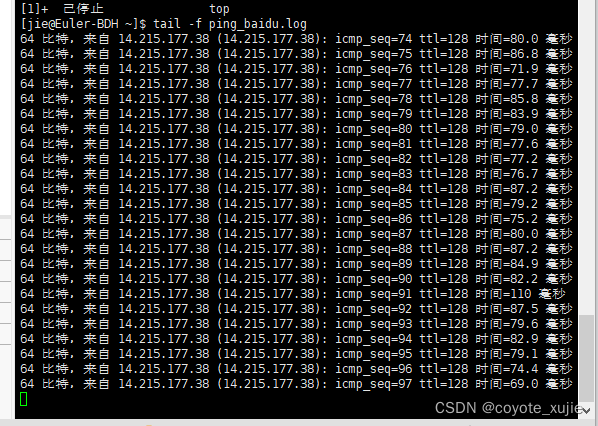
- 实时显示某次
2.3.14 文件命令 more
more 会一页一页的显示,方便使用者逐页阅读,而最基本的指令就是按空白键(space)就往下一页显示,按 b 键就会往回(back)一页显示,而且还有搜寻字串的功能 。more命令从前向后读取文件,因此在启动时就加载整个文件。
- 语法:
more [OPTION]... [FILE]...-p不滚动,清空屏幕后显示文字。+n从第 n 行开始显示。-n定义屏幕大小为 n 行。+/pattern在文件显示前搜寻该字串(pattern),然后从该字串前两行之后开始显示。
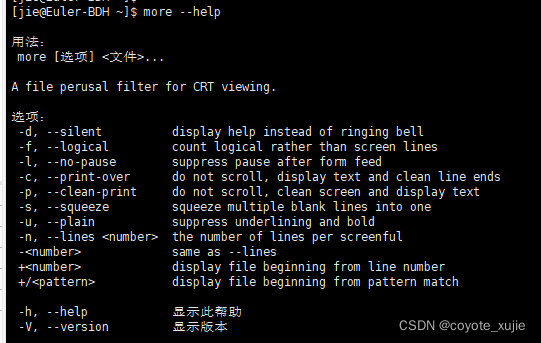
- 交互操作:
使用more命令在读取文件信息时,可以进行交互操作。Enter向下 n 行,需要定义。默认为 1 行。Ctrl+F向下滚动一屏。space向下滚动一屏。Ctrl+B返回上一屏。=输出当前行的行号。V调用vi编辑器。!命令调用Shell,并执行命令。q退出more。
2.3.15 文件命令 less
less 命令读取内容,分屏显示,less 与 more 类似,但使用 less 可以随意浏览文件,而 more 仅能向前移动,却不能向后移动,而且 less 在查看之前不会加载整个文件。
- 语法:
less [OPTION]... [FILE].../字符串:向下搜索“字符串”的功能。?字符串:向上搜索“字符串”的功能。Q退出less命令。空格键滚动一页。回车键滚动一行。
2.3.16 文件命令 find
find 命令用来在指定目录下查找文件。可以指定一些匹配条件,如按文件名、文件类型、用户甚至是时间戳查找文件。
- 常用语法:
find [path...] [expression]-name按照文件名查找文件。-perm按照文件权限来查找文件 。-user按照文件属主来查找文件 。-mtime -n +n按照文件的更改时间来查找文件。
这里 欧拉的帮助文档写的确实不是很好,很多地方英汉混搭
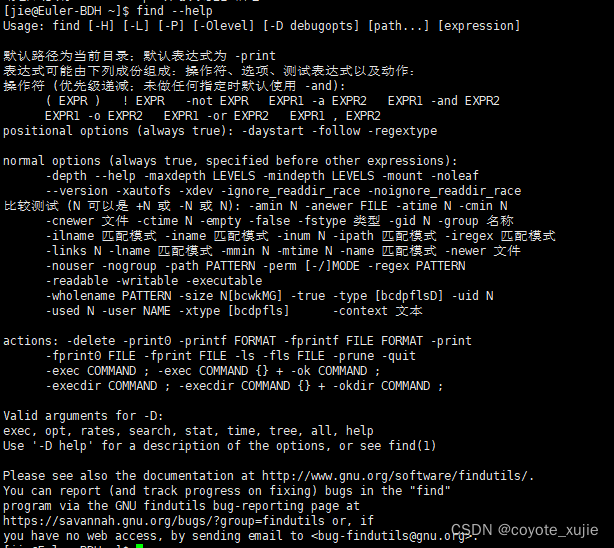
这里放上 Ubuntu20.4 的帮助文档(语言同样选的是汉语)
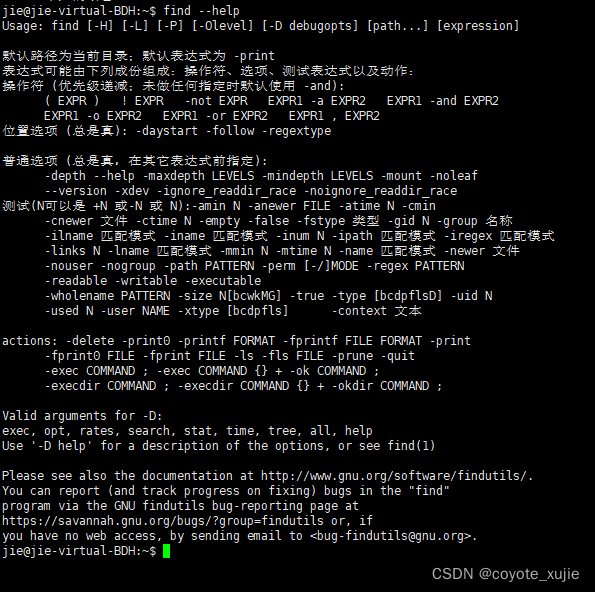
- 用例
- 按照文件名来查找文件
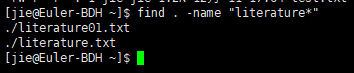
- 按照文件名来查找文件
- 查找/var/log/anaconda目录中更改时间在7日以前的普通文件。
find /var/log/anaconda/ -type f -mtime +7
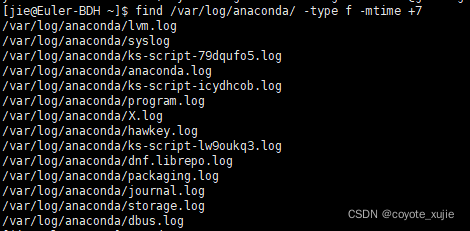
2.3.17 文件命令 gzip
gzip 是在 Linux 系统中经常使用的一个对文件进行压缩和解压缩的命令,gzip 可以用来压缩大的、较少使用的文件以节省磁盘空间。
-
语法:
gzip[参数][文件或者目录]-d或--decompress或----uncompress解开压缩文件。-f或--force强行压缩文件,不理会文件名是否存在以及该文件是否为符号连接。-l或--list列出压缩文件的相关信息。-r或--recursive递归处理,将指定目录下的所有文件及子目录一并处理。-v或--verbose显示指令执行过程。
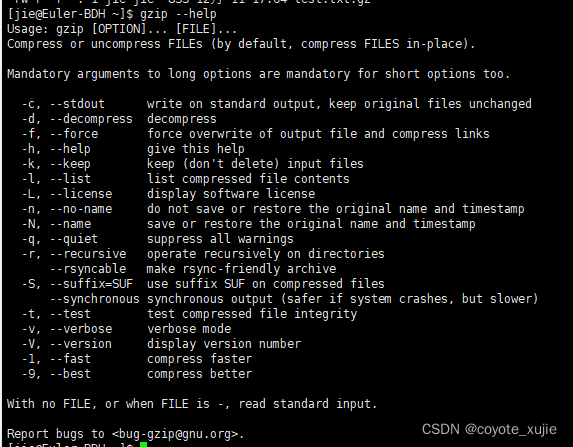
-
用例:
- 使用
gzip命令压缩。

- 使用
gzip命令查看压缩文件。

- 使用
gzip命令解压缩文件。
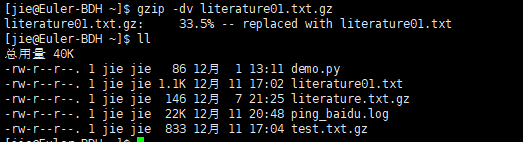
- 使用
2.3.18 文件命令 tar
tar 命令可用于打包文件,把多个文件打到一个包中,方便数据的移动。
-
语法:
tar [OPTION...] [FILE] -
-c建立新的压缩文件。 -
-x从压缩的文件中提取文件。 -
-t显示压缩文件的内容。 -
-z支持gzip解压文件。 -
-j支持bzip2解压文件。 -
-v显示操作过程。 -
-f强行压缩文件,不理会文件名是否存在以及该文件是否为符号连接。
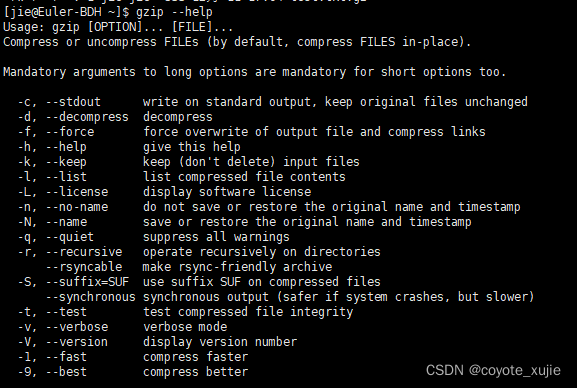
-
用例
- 使用
tar命令仅打包、打包后压缩。

- 使用
tar命令查询包内的文件,解压缩到指定的目录。
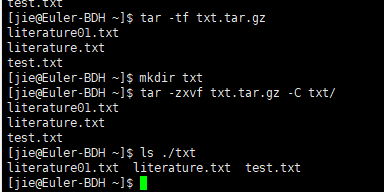
- 使用
2.3.19 文件命令 ln
ln 命令用于创建链接文件。Linux 中有软链接和硬链接两种。
| 软链接(symbolic link) | 硬链接(hard link) |
|---|---|
| 以路径形式存在,类似于Windows的快捷方式 | 以文件副本形式存在,但不占用实际空间 |
| 删除源文件后链接失效 | 删除源文件后影响 |
| 可以对目录进行链接 | 不可以对目录进行链接 |
| 可以跨文件系统 | 不可以跨文件系统 |
ln 命令在不带参数的情况下,默认创建的是硬链接。
- 语法:
ln [选项]... [-T] 目标 链接名
或:ln [选项]... 目标
或:ln [选项]... 目标... 目录
或:ln [选项]... -t 目录 目标...-b删除,覆盖以前建立的链接。-d允许超级用户制作目录的硬链接。-f强制执行。-i交互模式,文件存在则提示用户是否覆盖。-n把符号链接视为一般目录。-s软链接(符号链接)。
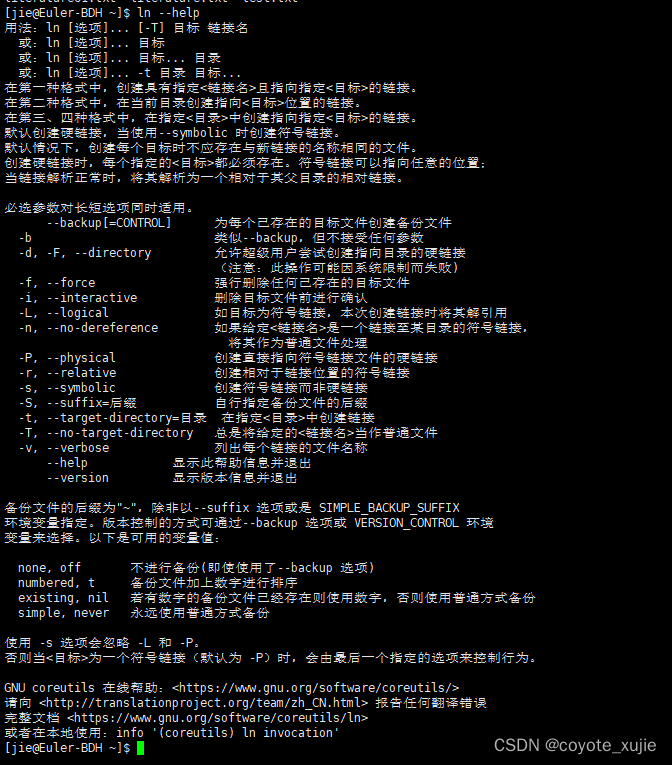
- 用例
-
使用
ln命令创建链接。
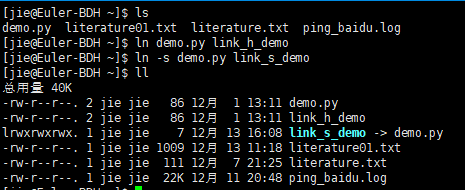
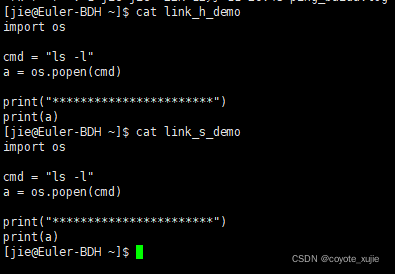
-
删除源文件。
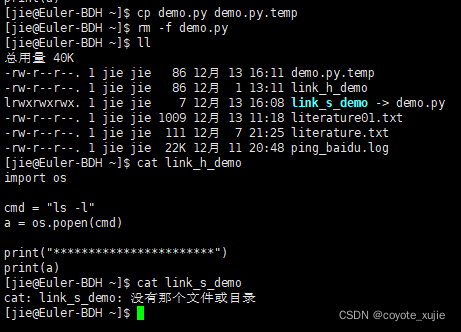
-
恢复源文件后观察链接变化情况。
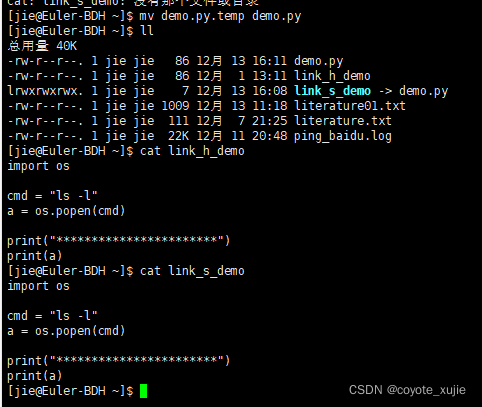
-

